Приветствую вас, уважаемый посетитель блога PenserMen.ru. О программе для переключения раскладки клавиатуры Punto Switcher, наверное, не писал только самый ленивый блогер. О себе я не могу сказать, будто я совсем неленивый, но всё-таки решил написать эту статью.
А всё потому, что порыскав по интернету и проанализировав все публикации на эту тему, я пришёл к выводу, что написаны они либо уже о старых версиях и уже пора что-то добавлять к этим описаниям.

Либо темы, на мой взгляд, недостаточно полно и подробно раскрыты. Вот я и решил сделать глубокий обзор этой программы. Тем более, что из обсуждений со своими знакомыми пенсионерами, я пришёл к выводу, что о некоторых её возможностях, кроме переключения раскладки, многие даже и не подозревают.
Основные возможности программы
- Самое главное у Punto Switcher это, конечно же автоматическое переключение раскладки клавиатуры.
- Транслитерация выделенного текста. Кто не знает, например, сайт на котором Вы сейчас находитесь, pensermen после транслитерации будет пенсермен.
- Смена регистра выделенного текста (пенсермен –>ПЕНСЕРМЕН ).
- Хранение в буфере обмена до 30 значений (сама операционная система Windows при добавлении нового значения старое стирает, то есть хранит только одно последнее).
- Автозамена — возможность автоматического набора слова или текста при нажатии, например, лишь одной буквы и горячей клавиши.
Общие настройки Punto Switcher
Для того чтобы попасть в окно управления настройками достаточно щёлкнуть правой кнопкой мыши по значку программы, будь то флаг либо буквенное значение. После этого откроется окно, изображённое на картинке снизу. Ну а дальше выбираете «Настройки» и работаете с ними:
Работа в Punto switcher. Обзор и возможности Punto switcher

Общие настройки делятся на основные и дополнительные. Из основных, я бы советовал в первую очередь поставить галочки на «Запускать при старте Windows» и «Показывать значок на панели задач». Остальное на Ваше усмотрение. Хотя значок в виде флагов стран, символизирующий язык раскладки, Вам скорее всего, тоже понравиться. А вот «Изменять цвет значка при опечатках», мне кажется лишним.
Плавающий индикатор – тоже на любителя. Я не люблю когда что-то лишнее маячит.
Кстати, там же можете изменить стандартное переключение клавиатуры на более удобное – одной клавишей: правой Ctrl, поставив тоже галочку. После того как отметили всё, что Вам необходимо нажимаем на «Применить» и потом «ОК»:

Теперь разберём дополнительные настройки. Там тоже можно наставить галочки, где Вы посчитаете нужным. Но мне, например, не нравится функция «Исправлять аббревиатуры» и «Исправлять две заглавные буквы в начале слова». Как-то не получается у меня правильно пользоваться этой «услугой». А вот «Показывать окно с результатами конвертации буфера» и «Следить за буфером» очень даже нужны, так как сам Windows в этом отношении очень поскупился.
Остальное можете настроить как Вам захочется. Да, там ещё есть такая строчка: «Запятая по двойному нажатию клавиши Пробел». Будьте внимательны, когда ставите галочки, а то поставите автоматически, забудете и будете потом, как один мой читатель, искать причину: «Почему запятая выскакивает откуда не возьмись?» После всего так же как и в первом случае нажимаете «Применить» и «ОК»:

Ну вот, пожалуй, с общими настройками и всё. Ещё раз напомню, что я описываю программу для переключения раскладки клавиатуры Windows. Чтобы не получилось недоразумений. Было однажды такое, мы долго разбирались с одним читателем в одном вопросе , пока не выяснили что у него оказывается операционная система Linux, а программа была под Windows. Переходим к следующему моменту настроек .
Горячие клавиши транслитерации
В этом окне можно настроить горячие клавиши, не только на переключение раскладки клавиатуры, но и на любые перечисленные там действия, но я хотел бы остановиться именно на транслитерации текста. Дело в том, что по умолчанию этому действию присвоены клавиши «Alt + Caps Losk», но есть ноутбуки на которых имеются на клавиатуре, так называемые, «цветные клавиши», которые выполняют специальные функции.
Если у Вас имеется клавиша «Fn», обычно бледно-фиолетового цвета и ряд других такого же цвета, в том числе и «Scroll Lock», то комбинация клавиш для транслитерации по умолчанию, скорее всего работать не будет. Тогда назначьте для этого действия другую комбинацию. Я, например, сделал как на нижней картинке:

Остальные комбинации все работоспособные и меня вполне устраивают. Вы же, опять-таки, можете подстроить их под себя.
Автозамена Punto Switcher Windows
Это очень удобная и даже, наверное, самая необходимая, после возможности переключения раскладки, настройка из всех оставшихся. Я до того привык к ней, что иногда работая на чужих компьютерах, даже сбиваюсь при наборе какого-нибудь текста, так как машинально вместо некоторых слов нажимаю по привычке лишь одну букву.
Мне кажется, эта функция очень понравиться многим пенсионерам, которые испытывают трудности при работе с клавиатурой. Просто не поленитесь, один раз настройте и потом «будет Вам счастье»! Смотрите на картинку:

С настройками, я думаю теперь сможете разобраться. Ещё хотелось бы сказать пару слов о другой очень полезной штучке.
Буфер обмена и его история
Это очень удобная и крайне необходимая вещь для тех, кто часто копирует и вставляет какие-то слова, предложения или даже тексты во время написания, например, статей. А всё дело в том, что программа Punto Switcher и не только для Windous, но и для других операционных систем может хранить в своём буфере обмена до 30 последних копирований. И Вам остаётся лишь посмотреть его историю, выбрать оттуда то, что Вам необходимо и вставить туда куда пожелаете.


Теперь Вы, надеюсь, убедились какие удобства нам открывает эта небольшая программа для переключения раскладки клавиатуры. Если Вы ещё не установили её, то сейчас самое время. Скачать программку можно с официального сайта Яндекса: > . Установите Вы её без проблем, потому как там всё очень просто.
Удачи вам! До скорых встреч на страницах блога PenserMen.ru.
Источник: pensermen.ru
Настройка Punto Switcher
Рассмотрим, какие возможности нам предоставляет приложение и как настроить Punto Switcher под свои вкусы — воспользуемся гибкими настройками пользователя.

Перед началом работы следует настроить программу.
Где же настройки?
Перед тем как настроить Punto Switcher, нужно как-то попасть в его настройки. Некоторым почему-то кажется, что настройки Свитчер специально прячут от пользователей — совсем нет! Для проникновения в это тайное место нужно в трее системы найти значок приложения. На него нужно навести мышь, нажать правую кнопку.
Поверх значка отразится маленькое меню, в котором нужно отыскать строчку «Настройки…». При активировании строки левой мышкой и совершается то, что должно — попадаем в них.
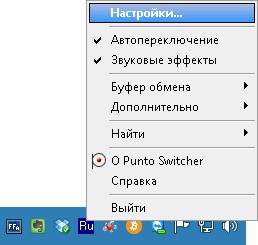
Если на рабочем столе у вас есть ярлык для утилиты, то такое же меню вызывается правой мышкой с ярлыка. Третий вариант — найти настройки через меню «Пуск».
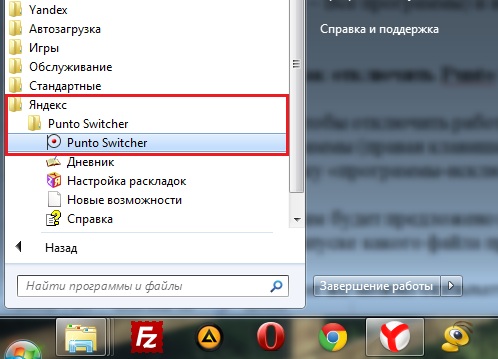
Страницы настроек
Настраивать Пунто Свитчер несложно. Все пользовательские настройки программы сгруппированы по отдельным вкладкам (страницам). Пройдёмся по ним с целью установить в них нужные опции.
Общие
Что можно корректировать в этом окне:
- при включении автозапуска пакет будет стартовать одновременно с Виндовс;
- автопереключение — в зависимости от установки галочки, будет в состоянии «включено» или «выключено»;
- возможно автоопределение ввода пользователем паролей;
- установка срабатывания быстрого переключения по одной из клавиш («Дополнительно переключать по»).
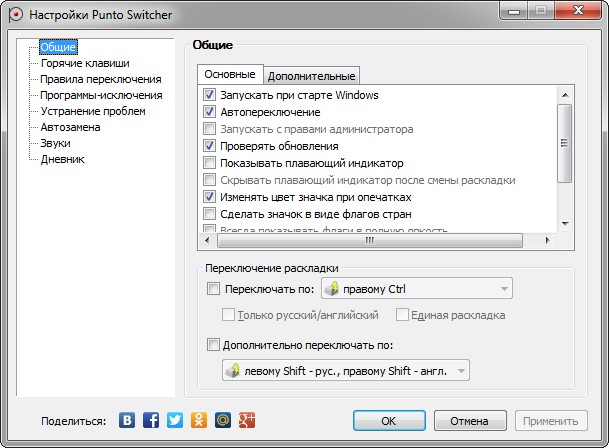
Блок «Дополнительно»
Здесь сосредоточены очень интересные возможности:
- Если в одной из аббревиатур допущена ошибка, то она будет исправлена инструментом «Исправлять аббревиатуры».
- Двойная заглавная будет исправлена с автоотключением клавиши Caps Lock.
- С помощью «Следить за буфером…» можно хранить до тридцати скопированных фрагментов.
- Включение всплывающих подсказок поможет освоить автопереключатель.
- Очень полезной будет возможность отражения в тексте запятой по двойному пробелу.
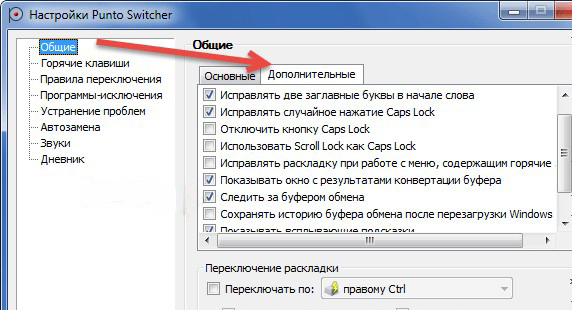
Горячие клавиши
Само собой разумеется, что эти кнопки предназначены для быстрого общения с приложением. Некоторые уже находятся здесь по умолчанию — но их можно по желанию изменить. Интересна команда «Показать историю…» (здесь для неё установлен Shift). Если в «обычной жизни» буфер запоминает один скопированный эпизод, то в Пунто Свитчер их может быть до тридцати. И с каждым из них можно работать.
Присваивайте свои комбинации и пользуйтесь.
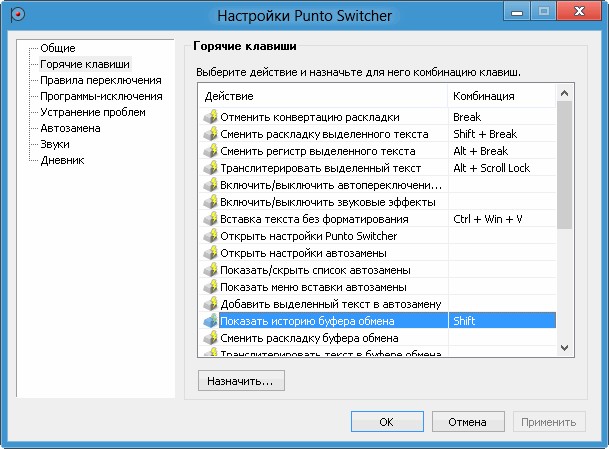
Правила переключения
Если при наборе вам не нравится поведение автопереключателя раскладки, то на этой странице можно задать свои.
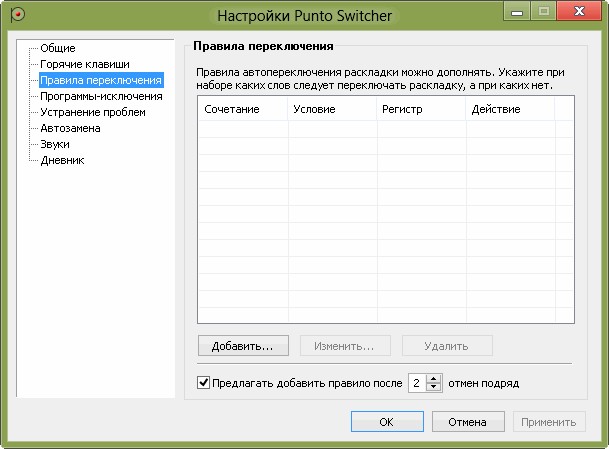
Добавляется новое по кнопке «Добавить» — вводим сочетание букв, задаём своё условие и режим для его обработки. Подтверждаем — ОК.
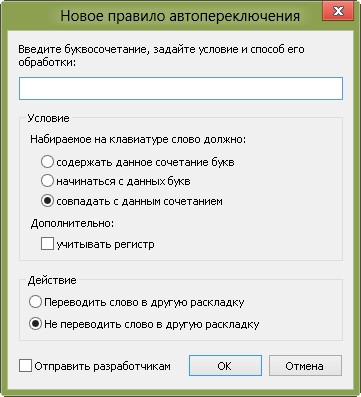
Программы-исключения
На этой странице можно сформировать список тех приложений, в которые, по вашему мнению, не должен вмешиваться Свитчер. Особенно это касается игр. Каждая из них добавляется активированием кнопки «Добавить». После чего выбирается из уже запущенных программ или через «Обзор». Можно также добавить путём указания каталога (папки), в которой она находится.
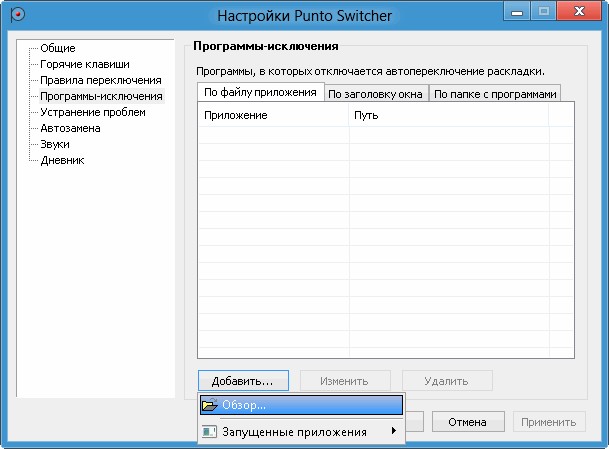
Устранение проблем
Эта страница предназначена для дополнительных условий переключения в сложных ситуациях, а также если используются другие языки, помимо русского и английского. В последнем случае нужно обратиться к разделу «Дополнительно».

Автозамена
С помощью этой фишки можно любому сочетанию клавиш присваивать какой-то текст и затем одним кликом вставлять его.
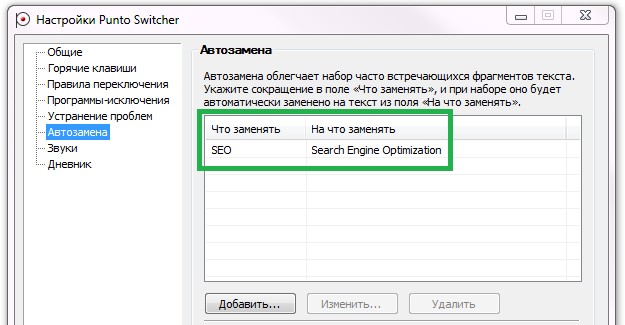
При появлении в набираемом вами тексте такого сочетания будет появляться подсказка. А при нажатии Энтер, Таб или пробела (как вы выбрали) подсказка переместится в текст.

Дневник
Этот инструмент позволяет сохранять любую набранную информацию в rtf-формате. Есть возможность добавлять в «Горячих клавишах» кнопки (комбинации) для обращения с дневниковыми записями и выделенным текстом.
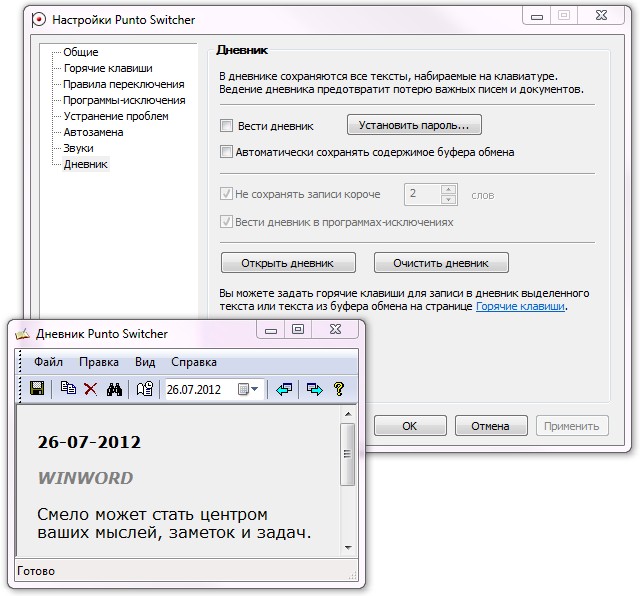
Здесь доступно следующее:
- ведение дневника (автозапись набираемого) или отказ;
- установка пароля для активации доступа к нему;
- автоматическая запись в дневник данных из буфера;
- нахождение и просмотр сохранённого;
- установление сроков (в днях) для хранения;
- удаление записей.
Просмотр (поиск) дневника осуществляется в календарном диапазоне. Для этого нужно пользоваться командой «Выбрать период» с выпадающим календарём.
ВАЖНО. Для каждой дневниковой записи ведётся отображение даты и приложения, в котором она была набрана. В программах-исключениях дневник продолжает вестись. Ёмкость дневника нигде не указана.
Звуки
Эта страничка позволяет настроить аудиосопровождение программных действий, а также включить или отключить его.
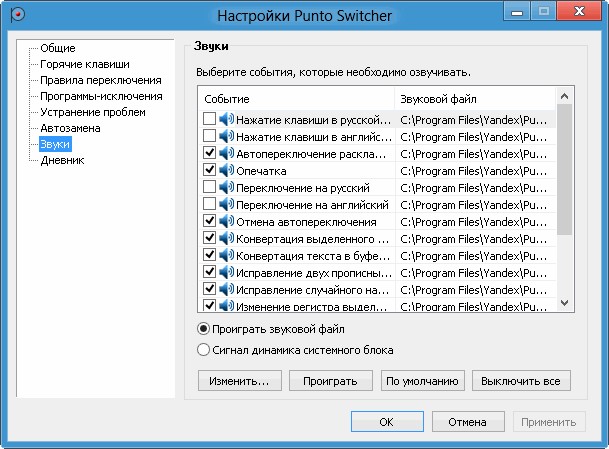
Последние штрихи
В системном трее любого ПК находится стандартный значок для отображения включённого языка. Нужен ли он вам при появлении Пунто? Можно отключить его, сняв соответствующий флаг в его свойствах.
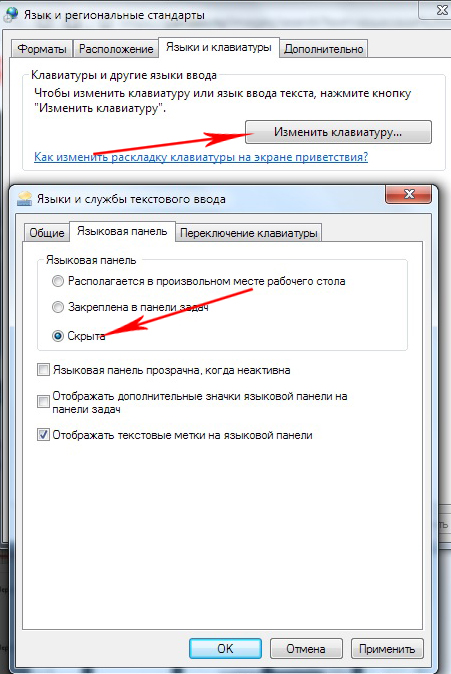
Надеемся, что после прочтения этой статьи настройка Punto Switcher не будет для вас затруднительной.
Оставляйте свои комментарии о своём опыте использования программы.
Источник: nastroyvse.ru
LiveInternetLiveInternet
Исцеляющие свойства перекиси водорода — профессор Неумывакин 20 лет назад медицинские круги Ам.
Исцеляющие свойства перекиси водорода — профессор Неумывакин 20 лет назад медицинские круги Ам.
Секрет упорства укровермахта Для понимания психологии и поведенческих стереотипов сов.
Поднимайся, русский люд! .
Создан: 11.04.2011
Записей: 1217
Комментариев: 104
Написано: 2872
>Как настроить Punto Switcher
Цитата сообщения Владимир_Шильников
Как настроить Punto Switcher.
Рассмотрим, какие возможности нам предоставляет приложение и как настроить Punto Switcher под свои вкусы — воспользуемся гибкими настройками пользователя.

Перед началом работы следует настроить программу.
Где же настройки?
Перед тем как настроить Punto Switcher, нужно как-то попасть в его настройки. Некоторым почему-то кажется, что настройки Свитчер специально прячут от пользователей — совсем нет! Для проникновения в это тайное место нужно в трее системы найти значок приложения. На него нужно навести мышь, нажать правую кнопку.
Поверх значка отразится маленькое меню, в котором нужно отыскать строчку «Настройки…». При активировании строки левой мышкой и совершается то, что должно — попадаем в них. 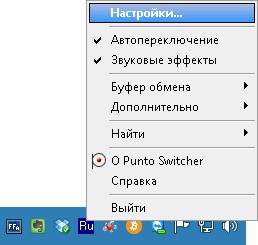
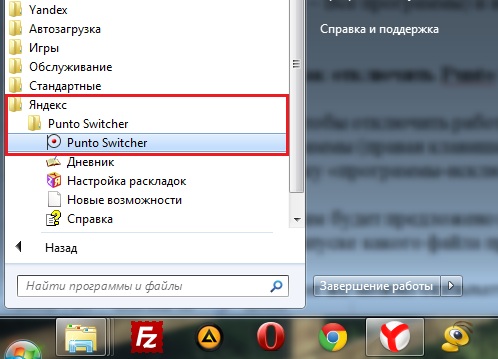
Страницы настроек
Настраивать Пунто Свитчер несложно. Все пользовательские настройки программы сгруппированы по отдельным вкладкам (страницам). Пройдёмся по ним с целью установить в них нужные опции.
Общие
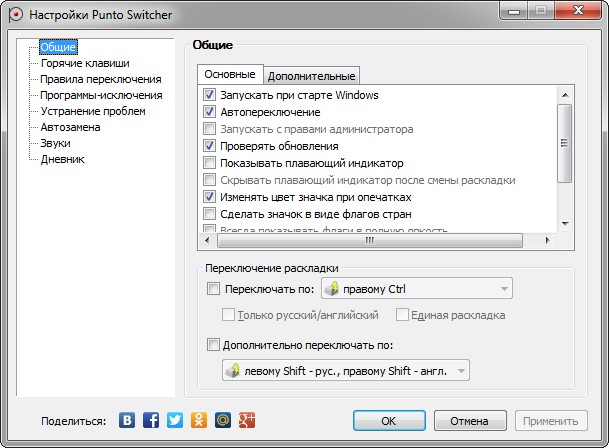
Что можно корректировать в этом окне:
- при включении автозапуска пакет будет стартовать одновременно с Виндовс;
- автопереключение — в зависимости от установки галочки, будет в состоянии «включено» или «выключено»;
- возможно автоопределение ввода пользователем паролей;
- установка срабатывания быстрого переключения по одной из клавиш («Дополнительно переключать по»).
Блок «Дополнительно»
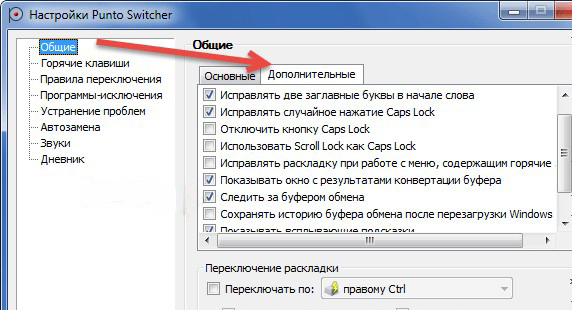
Здесь сосредоточены очень интересные возможности:
- Если в одной из аббревиатур допущена ошибка, то она будет исправлена инструментом «Исправлять аббревиатуры».
- Двойная заглавная будет исправлена с автоотключением клавиши Caps Lock.
- С помощью «Следить за буфером…» можно хранить до тридцати скопированных фрагментов.
- Включение всплывающих подсказок поможет освоить автопереключатель.
- Очень полезной будет возможность отражения в тексте запятой по двойному пробелу.
Горячие клавиши
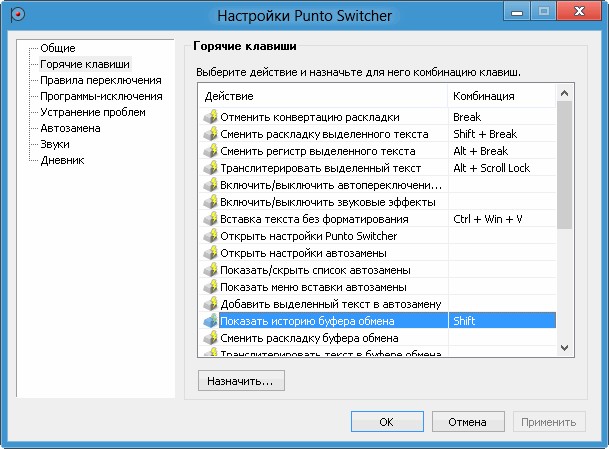
Само собой разумеется, что эти кнопки предназначены для быстрого общения с приложением. Некоторые уже находятся здесь по умолчанию — но их можно по желанию изменить. Интересна команда «Показать историю…» (здесь для неё установлен Shift). Если в «обычной жизни» буфер запоминает один скопированный эпизод, то в Пунто Свитчер их может быть до тридцати. И с каждым из них можно работать.
Присваивайте свои комбинации и пользуйтесь.
Правила переключения
Если при наборе вам не нравится поведение автопереключателя раскладки, то на этой странице можно задать свои.
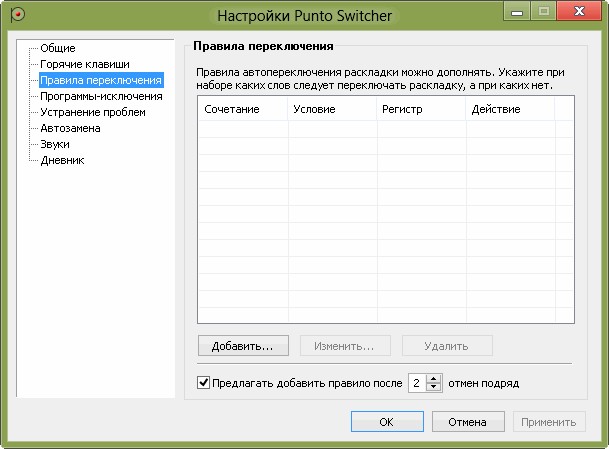
Добавляется новое по кнопке «Добавить» — вводим сочетание букв, задаём своё условие и режим для его обработки. Подтверждаем — ОК.
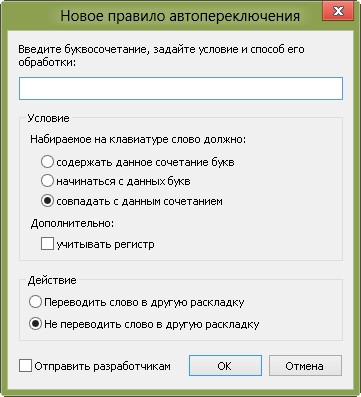
Программы-исключения
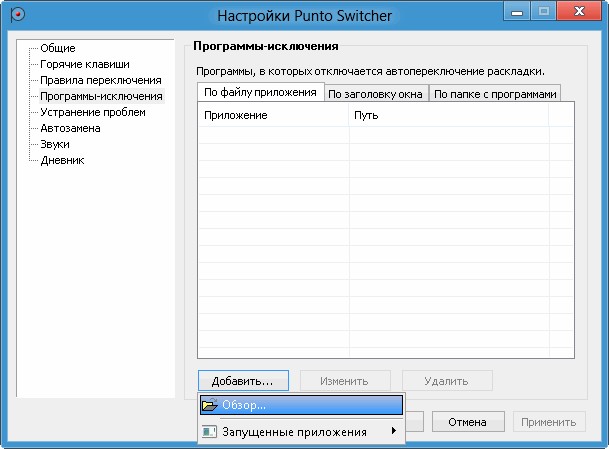
На этой странице можно сформировать список тех приложений, в которые, по вашему мнению, не должен вмешиваться Свитчер. Особенно это касается игр. Каждая из них добавляется активированием кнопки «Добавить». После чего выбирается из уже запущенных программ или через «Обзор». Можно также добавить путём указания каталога (папки), в которой она находится.
Устранение проблем

Эта страница предназначена для дополнительных условий переключения в сложных ситуациях, а также если используются другие языки, помимо русского и английского. В последнем случае нужно обратиться к разделу «Дополнительно».
Автозамена
С помощью этой фишки можно любому сочетанию клавиш присваивать какой-то текст и затем одним кликом вставлять его.
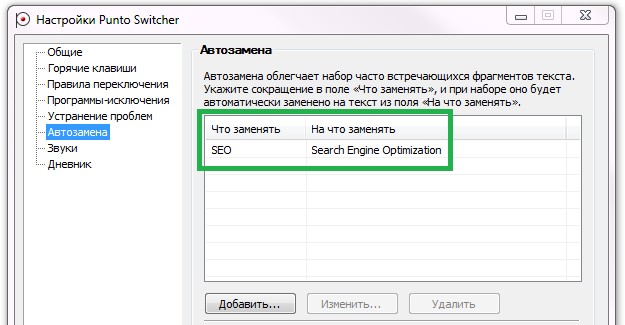
При появлении в набираемом вами тексте такого сочетания будет появляться подсказка. А при нажатии Энтер, Таб или пробела (как вы выбрали) подсказка переместится в текст.

Дневник
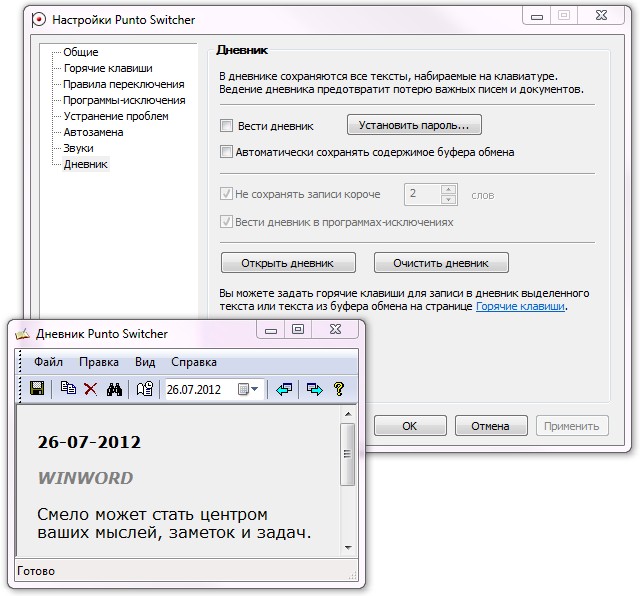
Этот инструмент позволяет сохранять любую набранную информацию в rtf-формате. Есть возможность добавлять в «Горячих клавишах» кнопки (комбинации) для обращения с дневниковыми записями и выделенным текстом.
Здесь доступно следующее:
- ведение дневника (автозапись набираемого) или отказ;
- установка пароля для активации доступа к нему;
- автоматическая запись в дневник данных из буфера;
- нахождение и просмотр сохранённого;
- установление сроков (в днях) для хранения;
- удаление записей.
Просмотр (поиск) дневника осуществляется в календарном диапазоне. Для этого нужно пользоваться командой «Выбрать период» с выпадающим календарём.
ВАЖНО. Для каждой дневниковой записи ведётся отображение даты и приложения, в котором она была набрана. В программах-исключениях дневник продолжает вестись. Ёмкость дневника нигде не указана.
Звуки
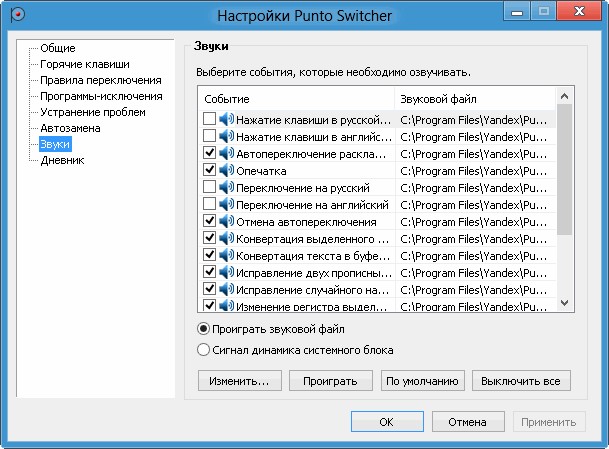
Эта страничка позволяет настроить аудиосопровождение программных действий, а также включить или отключить его.
Последние штрихи
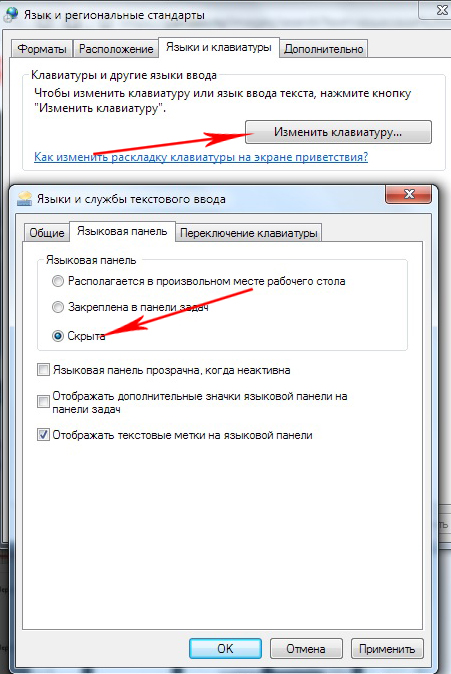
В системном трее любого ПК находится стандартный значок для отображения включённого языка. Нужен ли он вам при появлении Пунто? Можно отключить его, сняв соответствующий флаг в его свойствах.
Надеемся, что после прочтения этой статьи настройка Punto Switcher не будет для вас затруднительной.
| Рубрики: | компьютер |
Метки: настройка переключателя языка
Источник: www.liveinternet.ru